【ICON 绘制】从打开 Ai 到输出文件,我的独门秘技之 01 设置篇
这是一系列关于 icon 绘制的教程,从打开 Ai 到输出切图,这里没有什么高深的理论,只有最最实用的技巧,Just follow me!
这篇文章所讲的全部是和 Ai 相关的(我使用的是 2017 版本,推荐使用 Ai cc 2015 以上的版本,因为有实时圆角功能,对 icon 的绘制非常有帮助),当然用其他软件绘制 icon 的朋友也可以看一看,也许能从中获得一些灵感
工欲善其事,必先利其器
首先,我们要对 Ai 进行一些设置(适用于 Ai cc 2017 版本,其他版本可能稍有不同),这样能够保证 icon 在绘制的过程中保持像素对齐(当然仅靠设置是不够的,还有一些其他需要注意的地方我会在后面讲到),首先是首选项(ctrl+k)中的设置:

(这个设置主要是我们在 icon 微调的过程中,拉伸圆角矩形,圆角不会因此变化,下面的缩放描边和效果也要关闭)
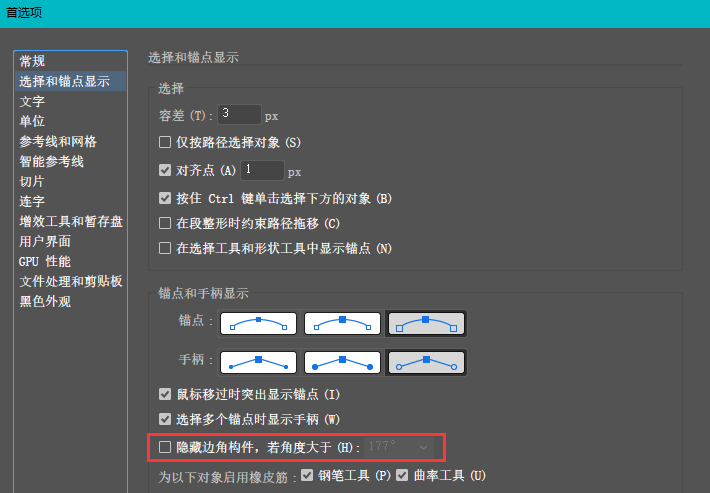
(边角构件即实时圆角那个小点,这个可以关掉,一般我们都是需要边角构件来拉圆角的)
· 需要注意的是,即使我们关掉这个选项,在角度过小或者过大的时候,边角构件还是不会出现,另一种不会出现的情况是构成角的两条路径中的一条过短(约小于 1.5px),前者我暂时没找到解决办法,后者可以先整体放大,做完圆角之后再缩小回原来的尺寸( 在我的这篇文章里有一个案例演示:IpNeNaEcRe:如何绘制边缘清晰又圆润的小尺寸图标?)

(单位都设置成像素(px))
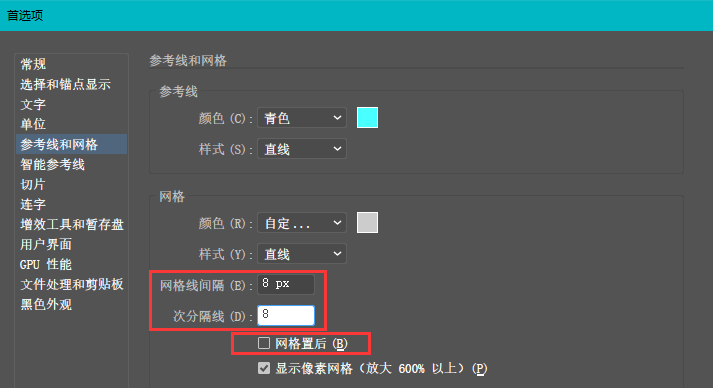
(网格线间隔代表粗线大网格的尺寸,次分隔线代表将大网格分为几个小网格,这里大网格为 8x8 px,小网格尺寸为 1x1 px,网格置后看个人习惯设置,我习惯关闭,这样绘制的过程中方便对齐调整)
· 如果觉的两个数值设置的一样导致网格太密的话,可以把次分隔线设置为上面的一半,这样每一小格的尺寸为 2x2px,不过对齐的时候要注意,对齐到网格中间 1/2 处是没有问题的, 如果对齐到 1/4 处是没有像素对齐的,一般在奇数描边的情况下需要格外注意像素对齐的问题
首选项中的关键选项设置完毕后,点开工具栏中的视图:
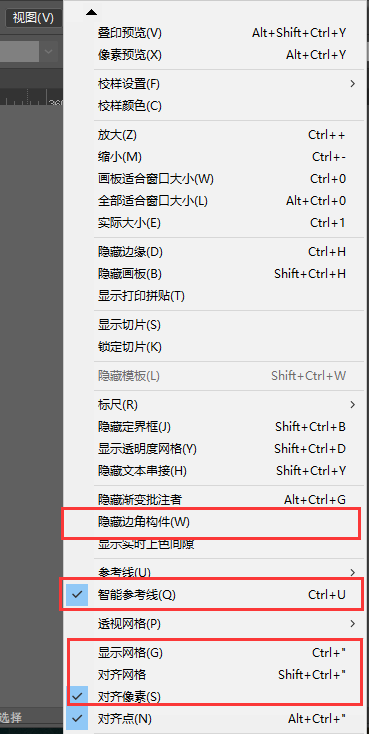
· 边角构件一定要显示,如果隐藏的话你会发现不能拉圆角了
· 智能参考线打开,方便对齐
· 显示网格的快捷键(ctrl+”)可以记一下,因为有时候网格打开会非常密集,仅在需要的时候打开
· 对齐网格是锚点、手柄会对齐网格,但是在奇数描边的情况下,像素是对不齐的,所以我们一般只打开对齐像素,比较特殊的情况下可以关闭对齐像素,打开对齐网格,具体案例可以参考: IpNeNaEcRe:如何绘制边缘清晰又圆润的小尺寸图标?,这个回答后面需要对齐半个像素的情况,我关闭了对齐像素,使用了对齐网格

(对齐像素和对齐网格的不同表现)
当然上面这个例子是有些片面的,因为我使用了居中描边,而且是奇数描边。如果使用用内描边或者外描边是可以两者兼顾的,但是,不同的描边形式下,相同数值的圆角表现也会不同, 因此,为了保证 icon 风格的统一,最好使用同一种描边形式。另外,不闭合的路径是只能居中描边的,因此,我个人习惯于居中描边。
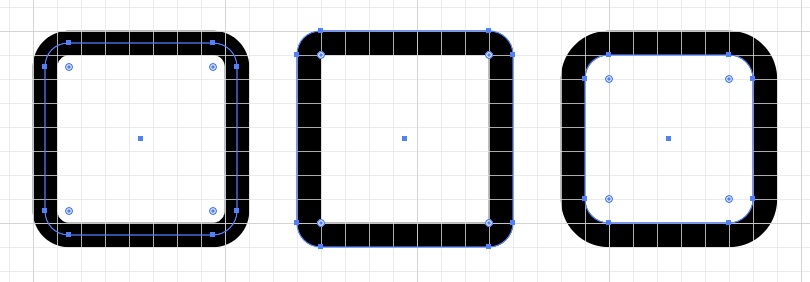
(1px 描边,1px 圆角,居中描边、内描边、外描边的圆角表现)
如果使用了网格对齐或者一些其他原因而导致像素没有对齐,可以选中图标手动对齐:

(手动对齐像素)
好了,Ai 的基本设置就到这里,更多内容我们下一篇见!





















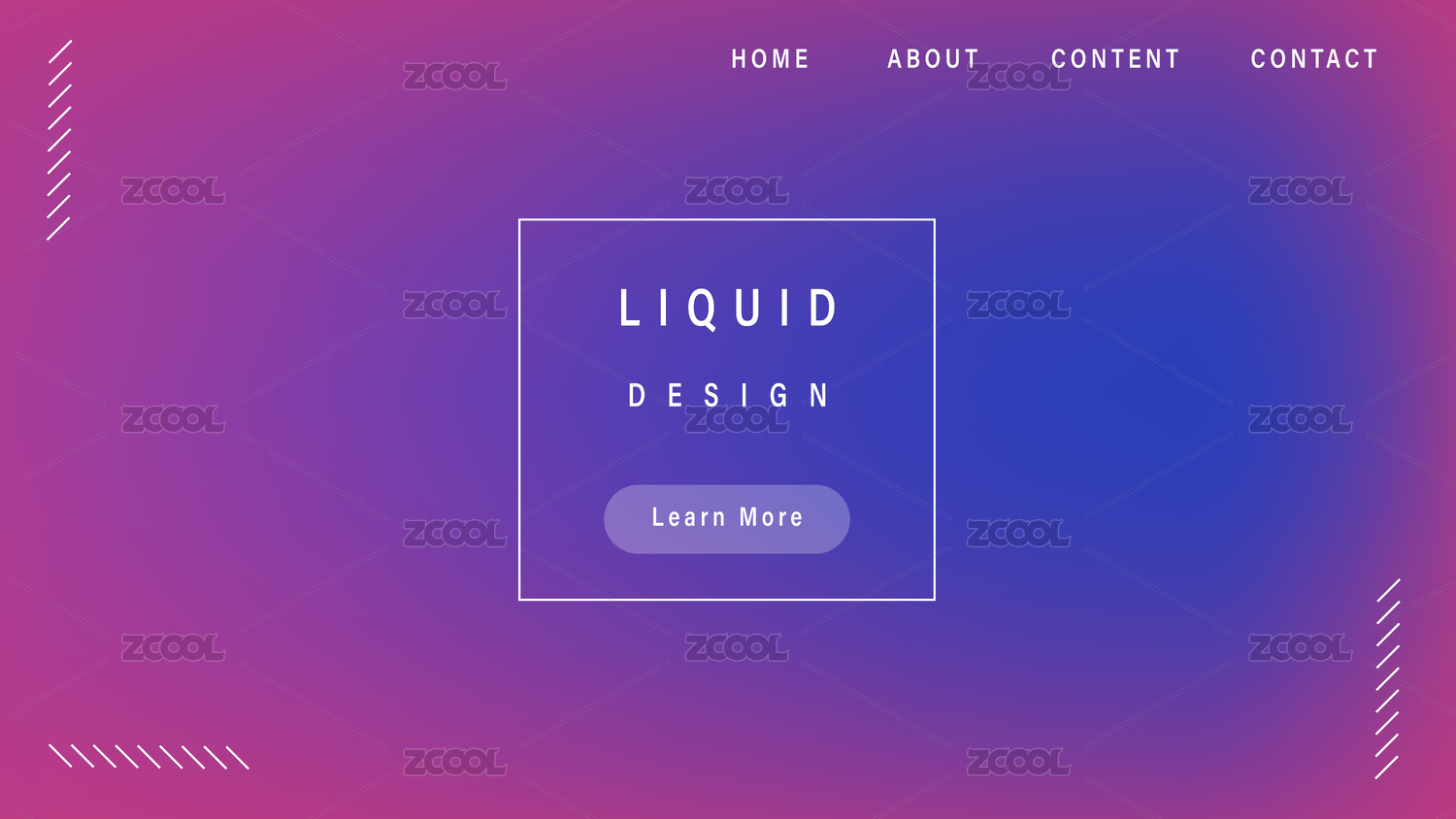












![AIGC助力电商视觉×头盔系列AI生成 [动态化探索实践]](https://img.zcool.cn/community/68e8da720067cv09d9quve1777.png?x-oss-process=image/resize,m_fill,w_520,h_390,limit_1/auto-orient,1/sharpen,100/quality,q_80)


